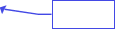Effets d'annotation
Le tableau suivant résume l'apparence des annotations.
Apparence des annotations
| Outils de mise en évidence uniquement | Surligné, Souligné, Barré, Ligne, Rectangle, Main levée, Ovale, Polygone, Ligne polygonale, Nuage |
| Outils d'annotation uniquement | Note, zone de texte |
| Outils de mise en évidence et d'annotation | Légende, Insérer du texte à l'emplacement du curseur, Remplacer le texte sélectionné, Ajouter une note au texte sélectionné |
| Outils spéciaux | Joindre un fichier, Joindre un fichier audio |
La barre d'outils Commentaire offre différents outils d'ajout de commentaires. Les fenêtres de texte (le cas échéant) se voient appliquer le même modèle de couleurs que les effets de mise en évidence associés. Faites un clic droit et sélectionnez Propriétés pour changer la coloration future.
Outils d'annotation et de balisage
|
Une icône Note est insérée et une fenêtre de texte Note apparaît, vous permettant de saisir le texte de la note.
Une forme reliant la fenêtre à l'icône s'affiche pendant que vous rédigez la note. Si vous fermez la fenêtre, puis que vous placez le curseur de la souris au-dessus de l'icône, le texte de la note s'affiche dans un cadre. |
|
 Légende (zone de texte spéciale) Légende (zone de texte spéciale) |
Insérez-en une à un emplacement dégagé de la page, orientez la flèche en direction d'un objet contenu dans le document PDF et rédigez votre commentaire.
|
 Pièce jointe Pièce jointe |
Retrouvez-la dans le Commentaire. Utilisez-le pour sélectionner un fichier qui apparaîtra sous forme de pièce jointe, à un emplacement défini dans votre document. Une icône indique l'emplacement du fichier joint :
Double-cliquez sur cette icône pour ouvrir le fichier. Une note est liée à l'icône. Vous pouvez y saisir du texte pour décrire le contenu ou l'objet du fichier. Ce texte apparaîtra ultérieurement, avec votre nom, dans la fenêtre contextuelle associée à l'icône de la pièce jointe. |
 Pièce jointe audio Pièce jointe audio |
Elle est disponible dans . Parcourez votre système à la recherche du fichier wav désiré et cliquez sur Ouvrir. Si nécessaire, lisez le fichier avant de le joindre au document, puis cliquez sur OK. Cliquez sur le bouton rouge Enregistrer pour créer un fichier wav « vide », puis sur le bouton OK pour le joindre au document. Une icône indique l'emplacement du fichier audio joint :
Double-cliquez sur cette icône pour lancer la lecture du fichier. Une note est liée à l'icône. Vous pouvez y saisir du texte pour décrire le contenu ou l'objet du fichier. Ce texte apparaîtra ultérieurement, avec votre nom, dans la fenêtre contextuelle associée à l'icône de la pièce jointe. Voir aussi : Pièces jointes. |
 Outils de dessin Outils de dessin |
Utilisez les outils de la liste déroulante : Ligne, Rectangle, Main levée, Ovale, Polygone, Ligne polygonale ou Nuage pour définir un emplacement ou une zone.
Leur fonctionnement est pratiquement identique ; une note peut ainsi être jointe à un objet dessin, une réponse peut être saisie et l'objet est affiché dans le volet Commentaires. |
Les tampons peuvent être considérés comme des outils d'annotation et de mise en évidence spéciaux permettant de créer du contenu entièrement ou partiellement figé.